MongoDB è un database NoSQL orientato ai documenti ad alte prestazioni e altamente scalabile, progettato per gestire traffico elevato ed enormi volumi di dati. A differenza dei database SQL in cui i dati sono archiviati in righe e colonne all'interno di tabelle, in MongoDB , i dati sono strutturati in formato simile a JSON all'interno di record denominati documenti.
Grazie alla sua architettura senza schema, MongoDB è altamente flessibile e fornisce un ridimensionamento sia orizzontale che verticale altamente scalabile e consente di archiviare solo i dati richiesti come richiesto da un'applicazione. Al suo interno.
MongoDB fornisce le seguenti funzionalità chiave:
- Query avanzate
- Indicizzazione
- Replica e alta disponibilità
- Ridimensionamento orizzontale e verticale
- Sharding automatico
- Bilanciamento del carico
MongoDB è una scelta perfetta nelle applicazioni che gestiscono un traffico elevato e che devono essere ridimensionate a dimensioni enormi in un breve lasso di tempo. È ideale anche nello sviluppo iterativo in cui lo sviluppo del software è suddiviso in blocchi gestibili più piccoli.
MongoDB è facile da installare ed è disponibile sia su cloud privati che pubblici come AWS e Azure . In questa guida installeremo MongoDB su Rocky Linux e AlmaLinux .
Passaggio 1:aggiungi il repository MongoDB
Fin dall'inizio, creeremo un repository per MongoDB , poiché ciò è dovuto a MongoDB i pacchetti non sono disponibili in Rocky Linux e AlmaLinux Repository AppStream.
Quindi, crea il MongoDB repository come segue.
$ sudo vim /etc/yum.repos.d/mongodb-org.repo
Quindi incolla la seguente configurazione di seguito. Ciò ti consentirà di installare l'ultima versione che, al momento della pubblicazione, è MongoDB 4.4 .
[mongodb-org-4.4] name=MongoDB Repository baseurl=https://repo.mongodb.org/yum/redhat/$releasever/mongodb-org/4.4/x86_64/ gpgcheck=1 enabled=1 gpgkey=https://www.mongodb.org/static/pgp/server-4.4.asc
Dopo aver aggiunto il repository, aggiorna i repository di sistema per sincronizzare il MongoDB appena aggiunto repository con il sistema.
$ sudo dnf update
Fase 2:installa MongoDB su Rocky Linux
Andando avanti, ora installiamo MongoDB . Per farlo, eseguiremo il comando:
$ sudo dnf install mongodb-org
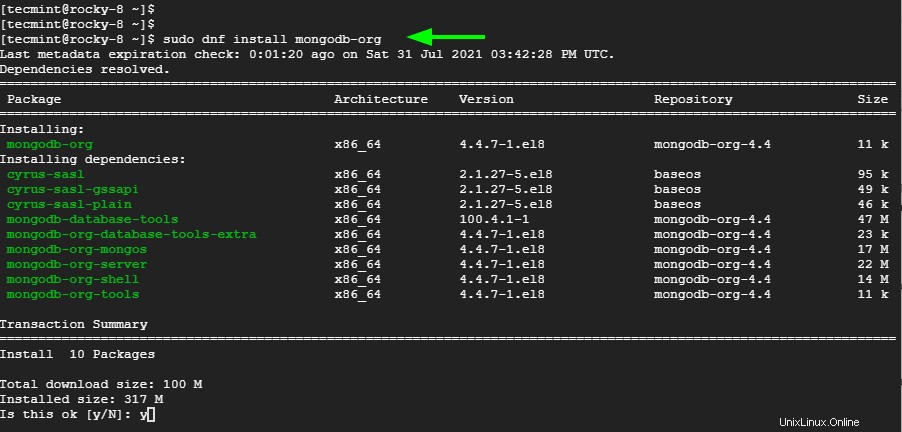
Premi 'y' per importare il GPG MongoDB tasto e premi INVIO .
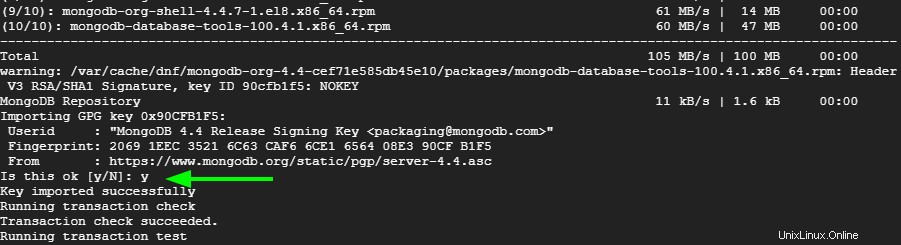
Una volta completata l'installazione di MongoDB è completo, verificare la versione installata come segue.
$ mongod --version
Il comando fornisce la versione di MongoDB installato tra gli altri dettagli come OpenSSL versione e ambiente.
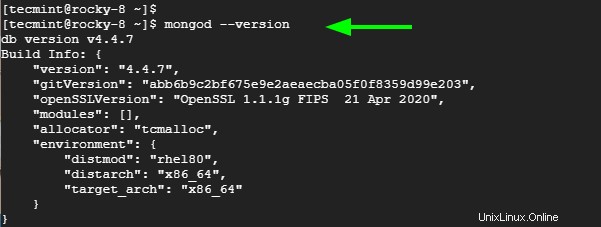
Fase 3:avvia e abilita MongoDB
Il MongoDB il demone non si avvia automaticamente al momento dell'installazione. Puoi confermarlo eseguendo il comando come segue.
$ sudo systemctl status mongod
Prima di ogni altra cosa, dobbiamo avviare il MongoDB demone e abilitarlo per l'avvio automatico all'avvio. Pertanto, esegui i comandi seguenti in sequenza per avviare e abilitare MongoDB
$ sudo systemctl start mongod $ sudo systemctl enable mongod
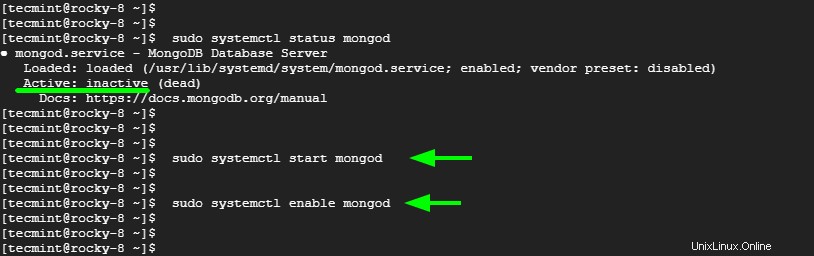
Ancora una volta, verifica lo stato di MongoDB , e questa volta, MongoDB sarà attivo e funzionante.
$ sudo systemctl status mongod
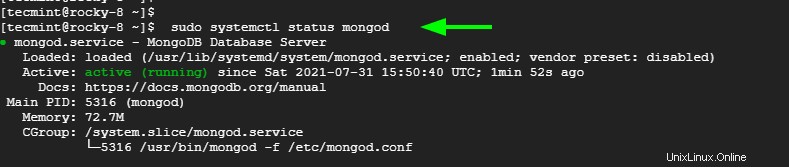
Per accedere a Mongo shell, esegui il comando:
$ mongo
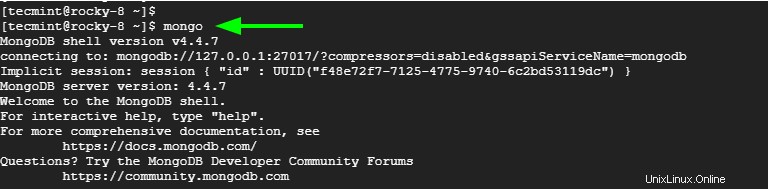
Fase 4:utilizzo di MongoDB per gestire i database
Con MongoDB installato, diamo una rapida rassegna di alcune delle operazioni sulla shell.
Per visualizzare i database attualmente in essere, eseguire il comando mostrato. Per impostazione predefinita, MongoDB fornisce un database di test chiamato test .
> db
Per creare un database, esegui usa comando seguito dal nome del database inesistente. In questo esempio, stiamo creando un database chiamato tecmint-db .
> use tecmint-db
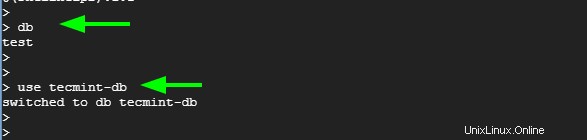
Ora aggiungiamo alcuni dati. Come discusso in precedenza, MongoDB memorizza i dati in record chiamati documenti . I dati sono in un formato simile a JSON e le voci esistono come coppie chiave-valore.
Qui abbiamo creato un documento chiamato studenti e inserito alcuni dati degli studenti come segue. Incollalo sul prompt di MongoDB e premi INVIO.
db.students.insertOne(
{ "First Name" : "John",
"Last_Name" : "Doe",
"City" : "Lisbon",
"Id No." : 34569765,
"Age" : 28
}
)
Per visualizzare i documenti nel tuo database, esegui il comando.
> show collections
Per visualizzare i dati memorizzati nei documenti esegui:
> db.students.find() OR > db.students.find().pretty()
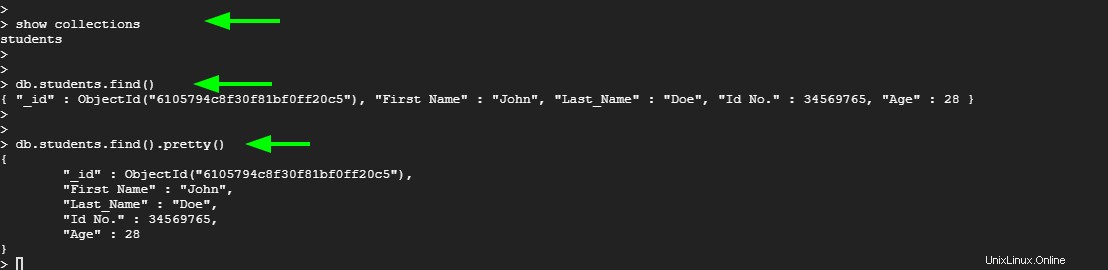
Per eliminare il documento, il comando sarà:
> db.students.drop()
Conclusione
MongoDB è un sistema di database NoSQL altamente scalabile e flessibile che viene adottato sempre più dagli sviluppatori grazie alla sua versatilità e al modello flessibile. È facile da imparare e può essere utilizzato con i principali linguaggi di programmazione come Python e Java. In questa guida, ti abbiamo guidato attraverso l'installazione di MongoDB su Rocky Linux e AlmaLinux .